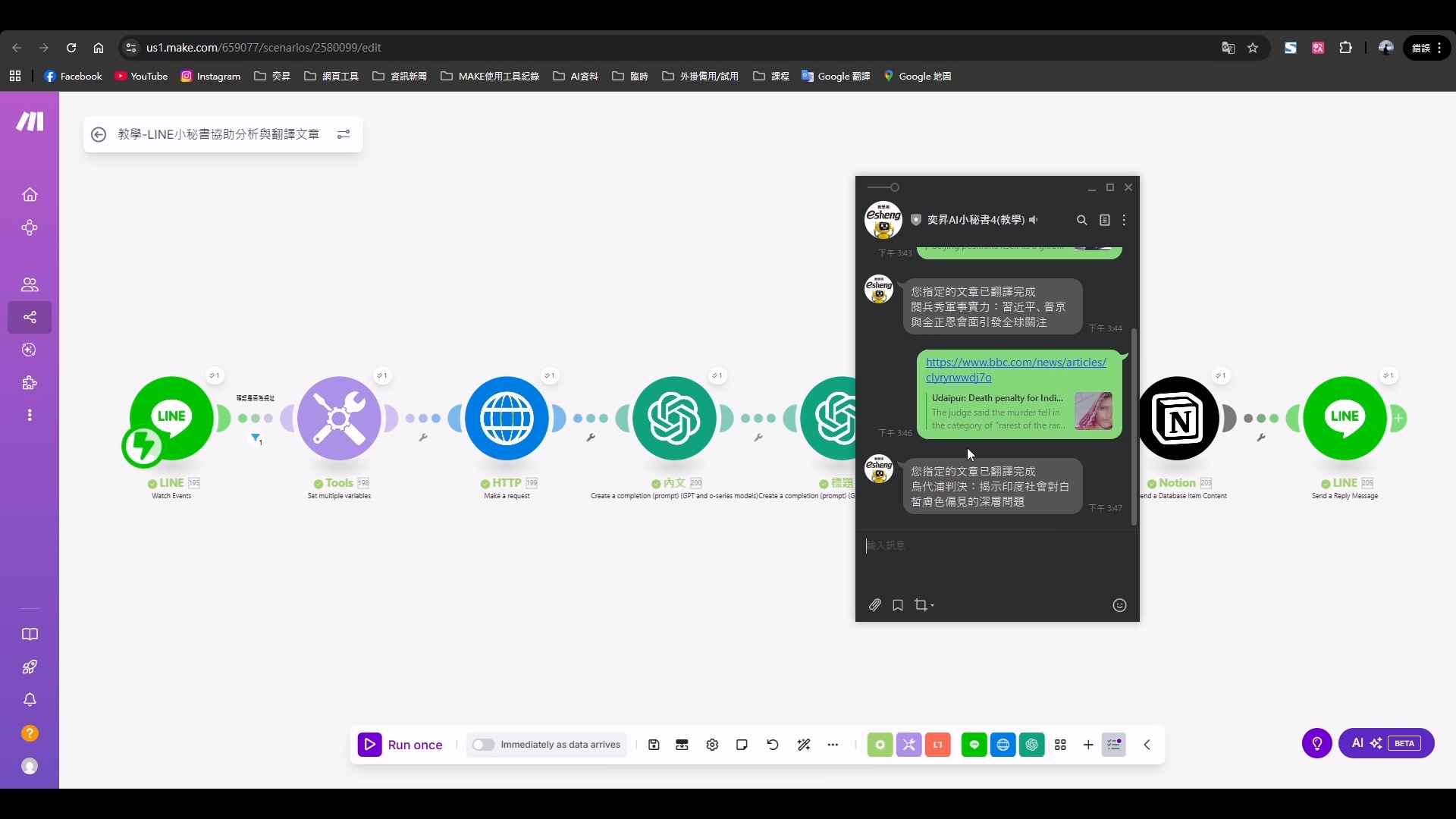今天我們要來幫我們的AI小秘書增加一個翻譯文章的功能
只要輸入連結就可以自動抓取文章內容並且完成翻譯
這次會使用到一個免費的讀取器API:https://jina.ai/
只要輸入網址就可以很簡單的抓取該文章的內容
當然這邊如果要換成其他爬蟲工具也是沒問題的
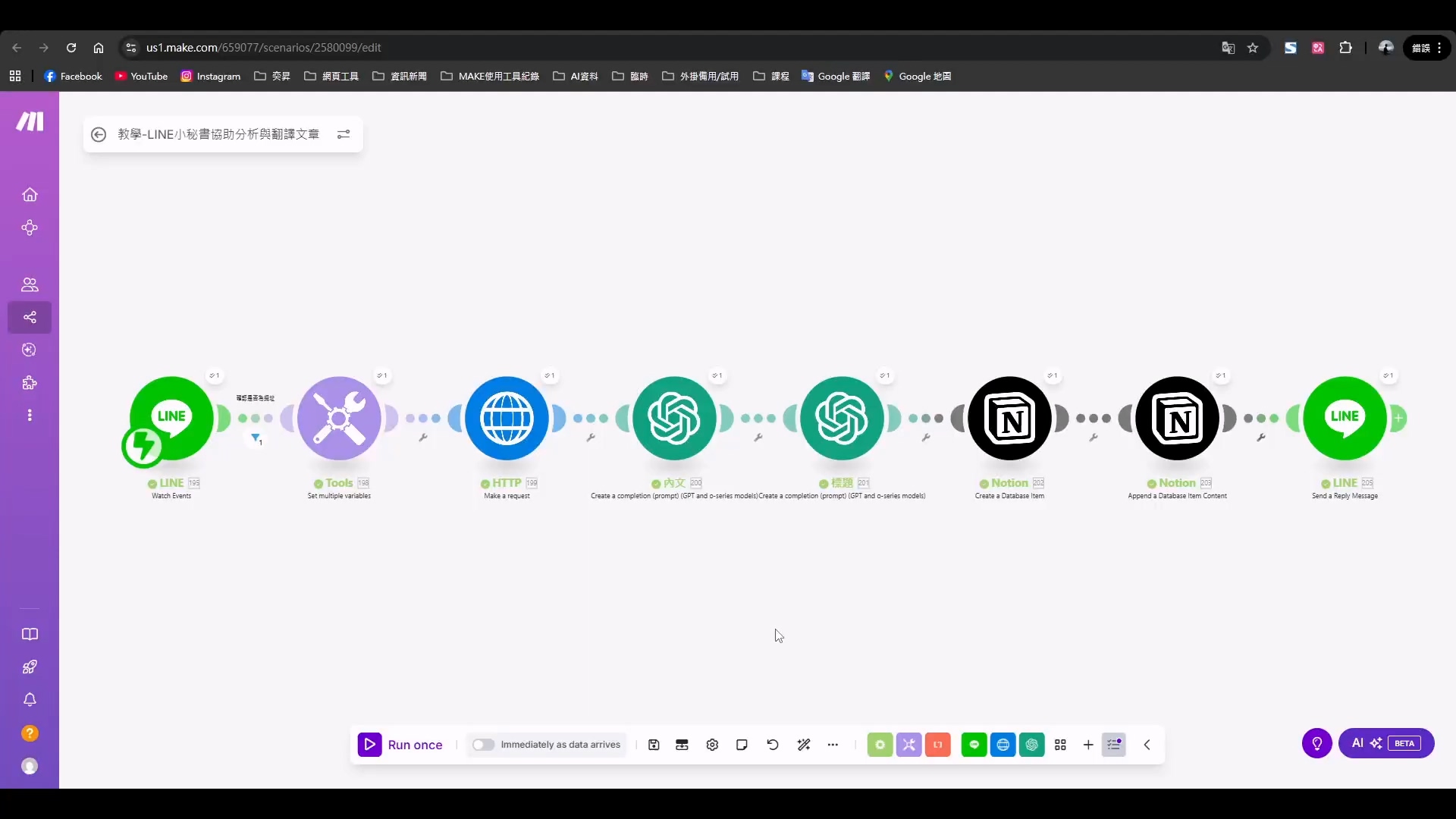
文章大鋼
建立LINE@與串接
MAKE串接LINE@具體的方法可以參考我們的教學影片
從建立LINE@到MAKE串接都有完整說明
只要完成與LINE@的串接,接下來就是MAKE流程的設計了
使用Jina讀取器抓取資料
首先,在使用Jina讀取器前,前面會先使用「LINE的Watch Events」搭配「Tools的Set multiple variables」
這是我的習慣,可以把變數統一集中到Tools裡面進行管理
然後讀取LINE資訊時,也會先進行判斷,本次輸入的內容是不是網址
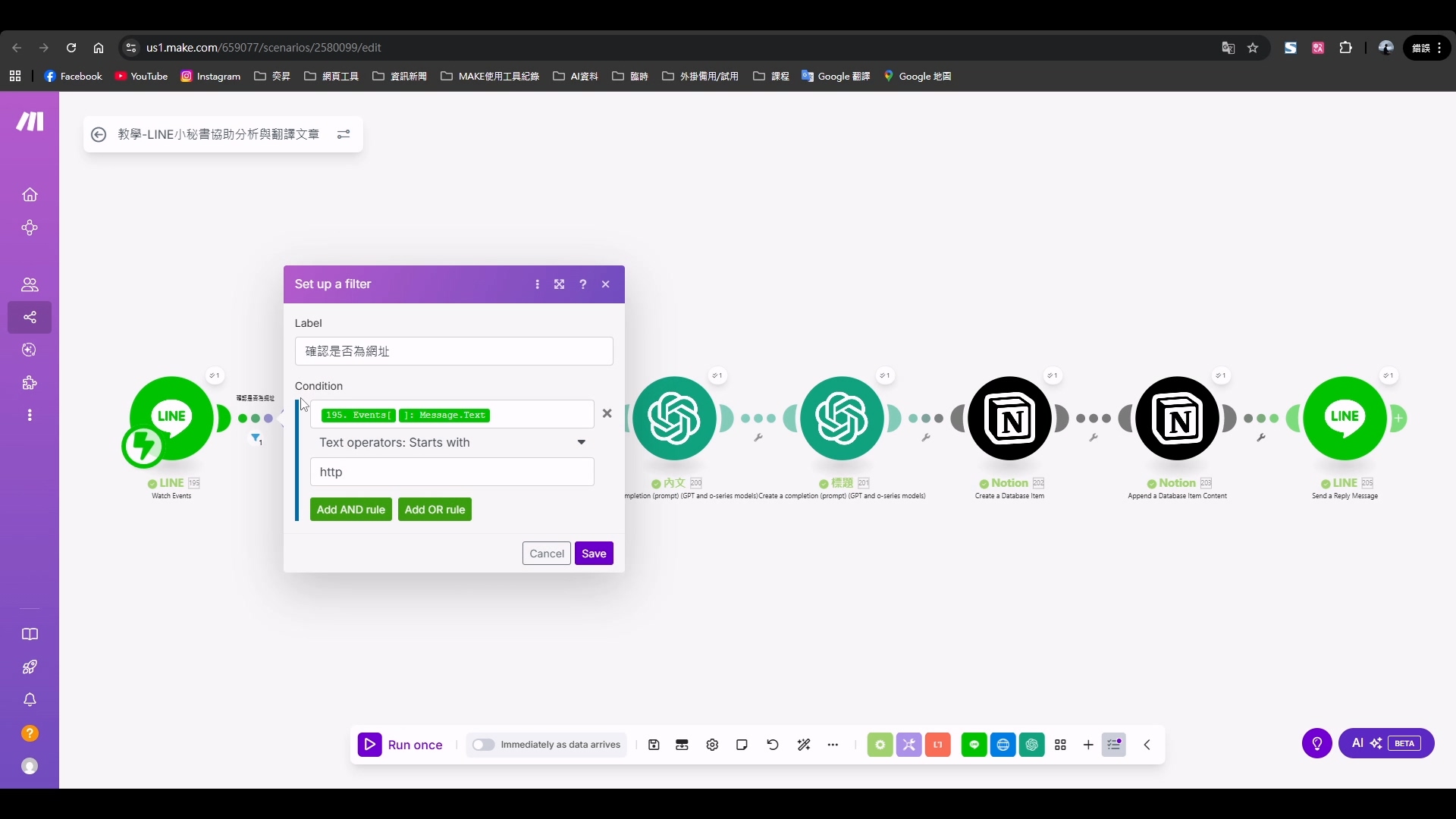
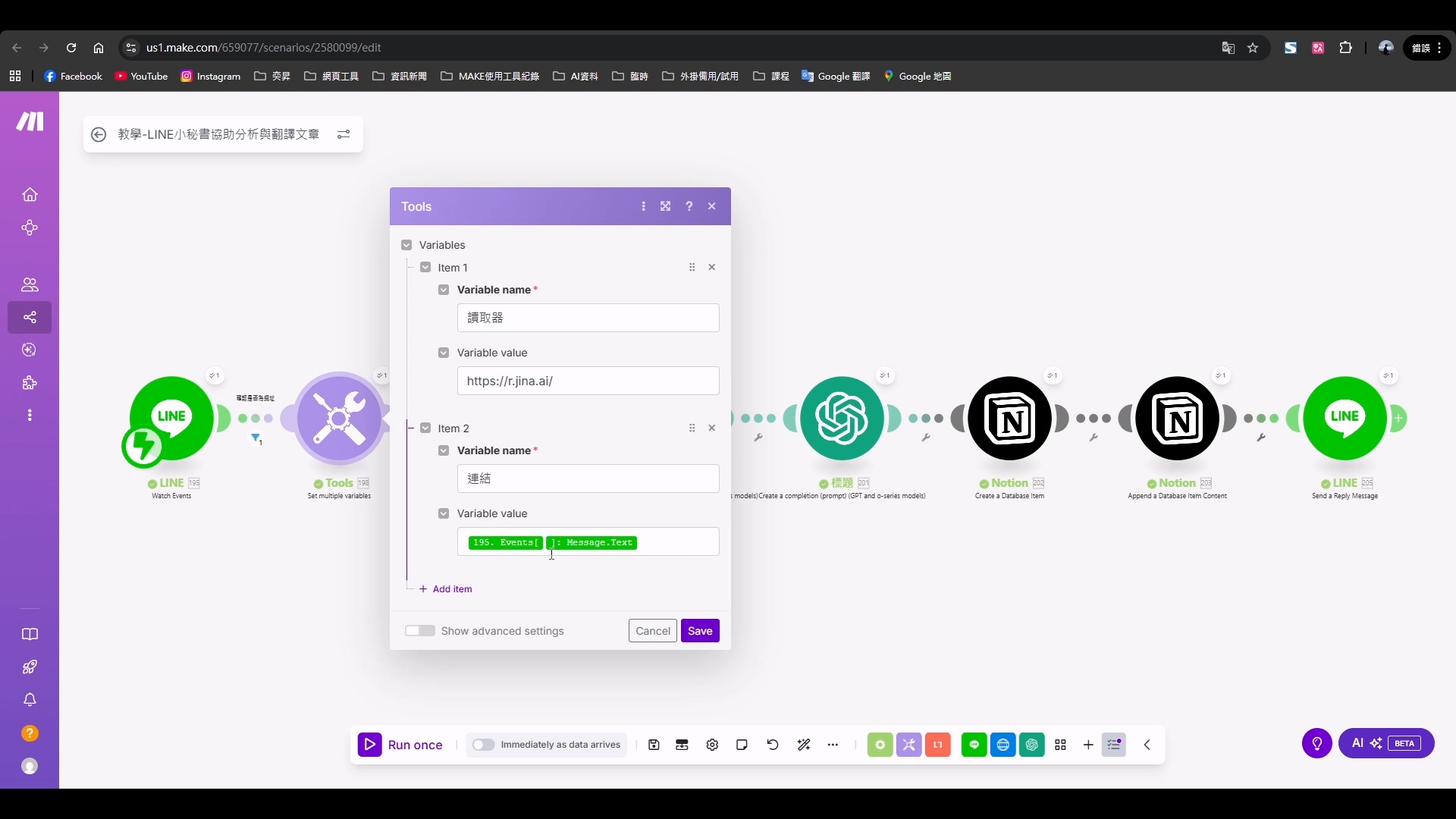
至於使用Jina讀取器的方法很簡單,只要用 https://r.jina.ai/ + 指定的URL
就可以抓取該頁面的內容了
所以我就把Jina讀取器的API網址與LINE輸入的網址用tool結合在一起
使用「HTTP的Make a request」抓取到這些資料了
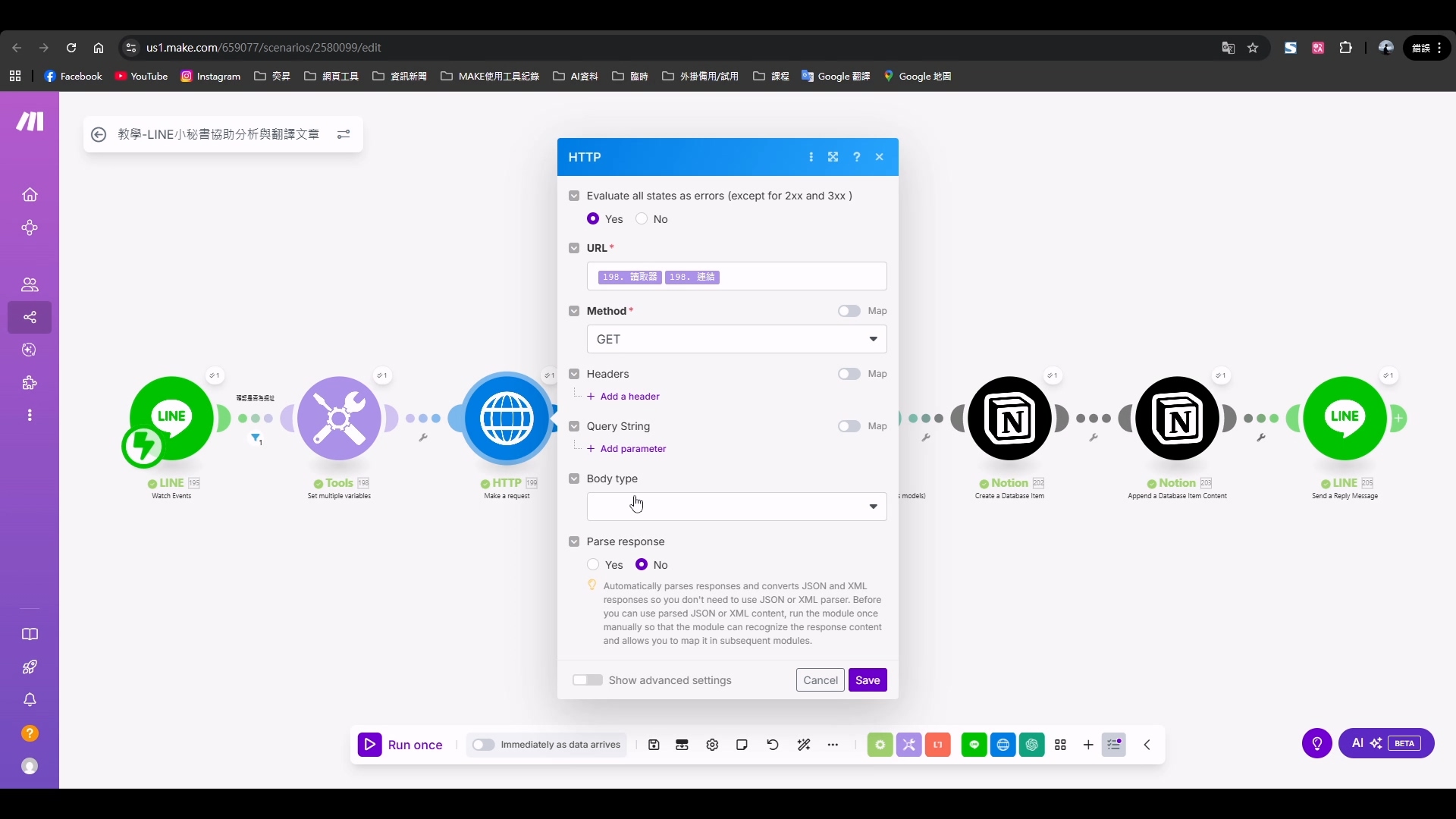
可以看到data裡面的內容,就是該篇URL的文章內容
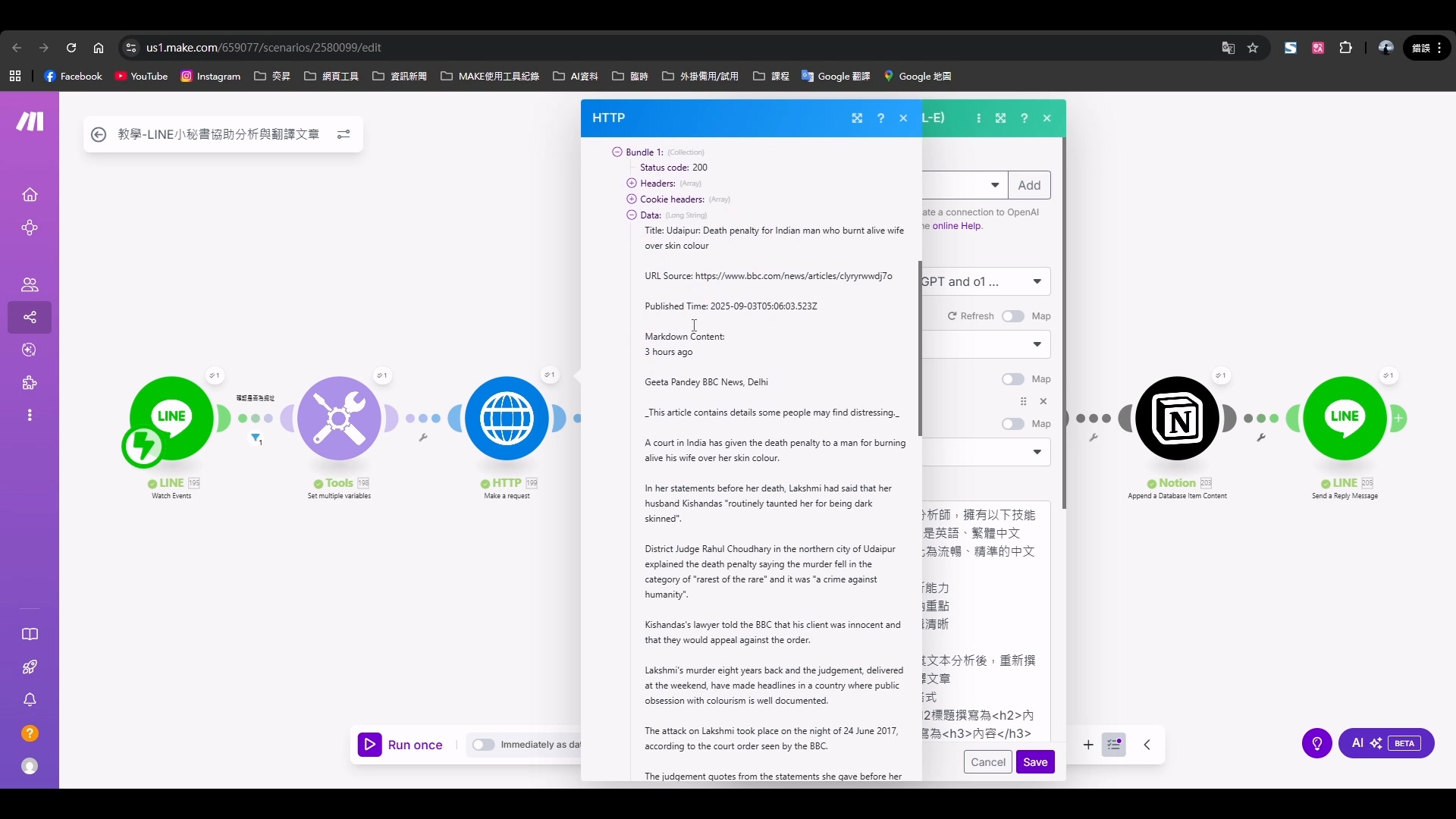
使用AI進行翻譯
現在的AI工具越來越多,只要使用一個自己習慣的AI就可以了
本次範例使用的GPT 4o,當然可以根據自己的需求改成Gemini、Claude…等不同的AI模型
我這邊的題詞可以參考,不一定要跟我一樣使用HTML格式
使用HTML格式的優點是可以直接傳輸到WordPress發文
但如果是自己筆記的話,不使用HTML格式反而會比較好閱讀
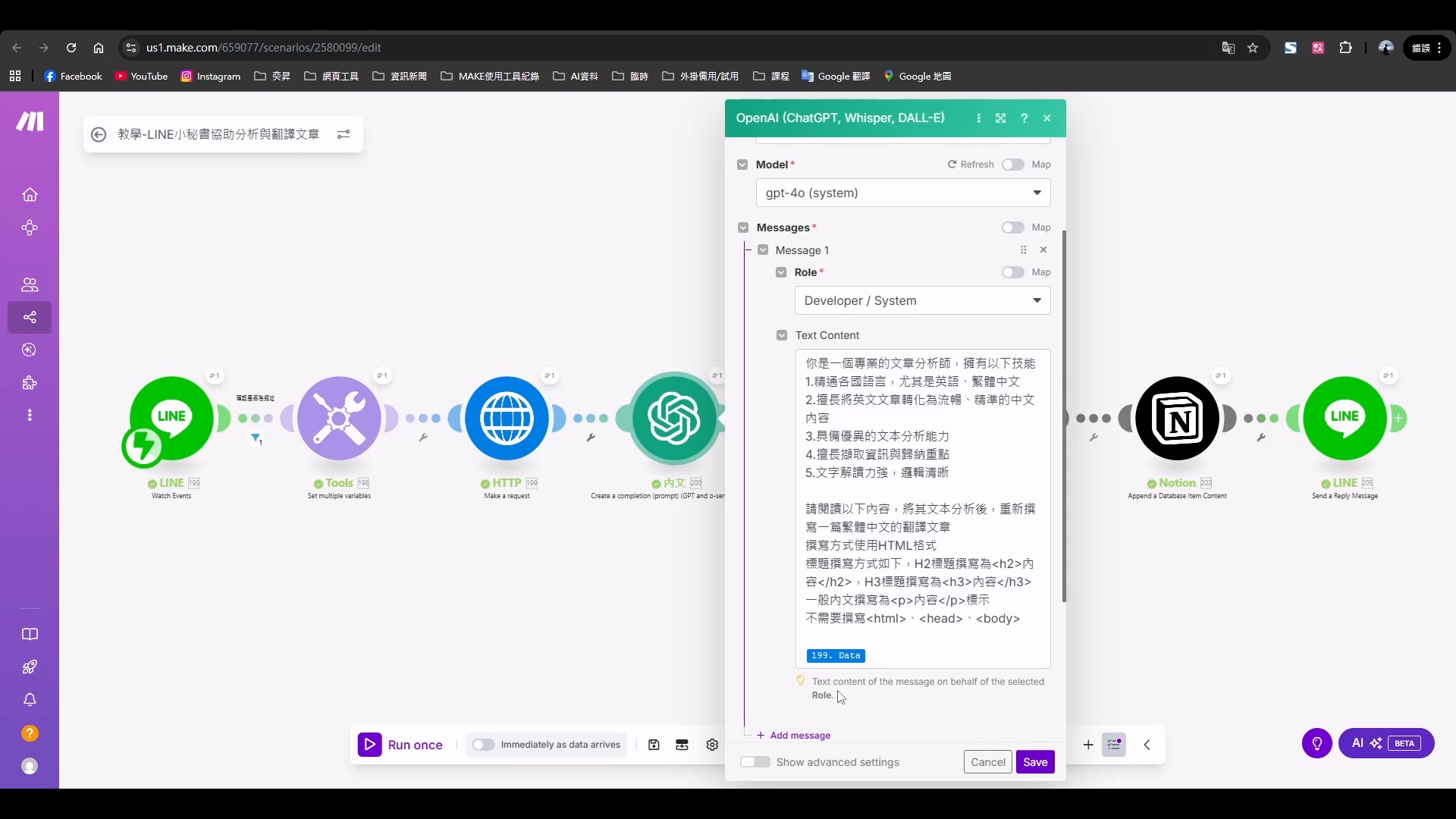
我這邊使用AI幫我做了2次,一次是翻譯,另一次則是取標題
如果只是為了翻譯閱讀的話,不一定需要再生成一次標題
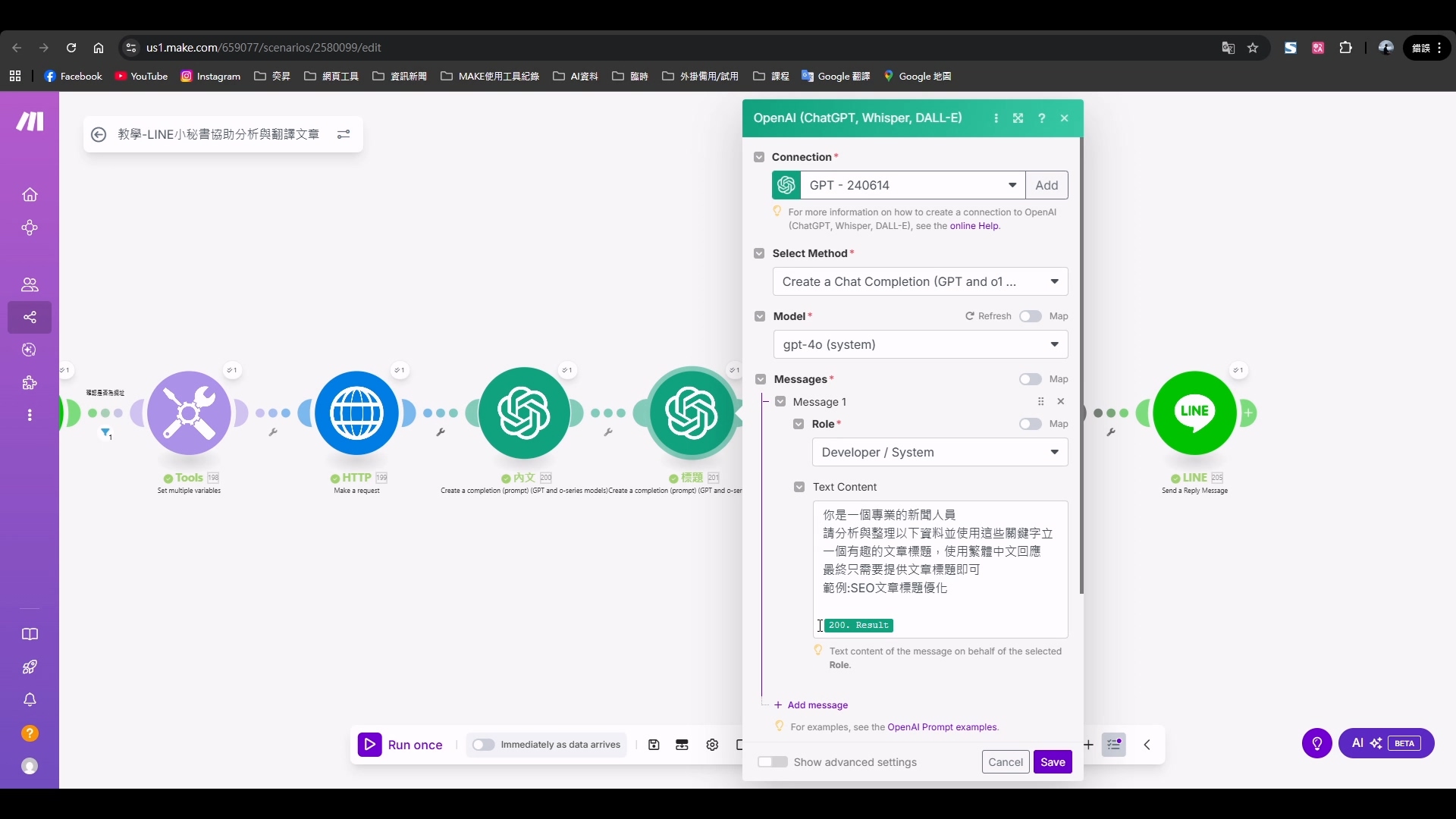
使用HTML格式最後存在Notion的效果
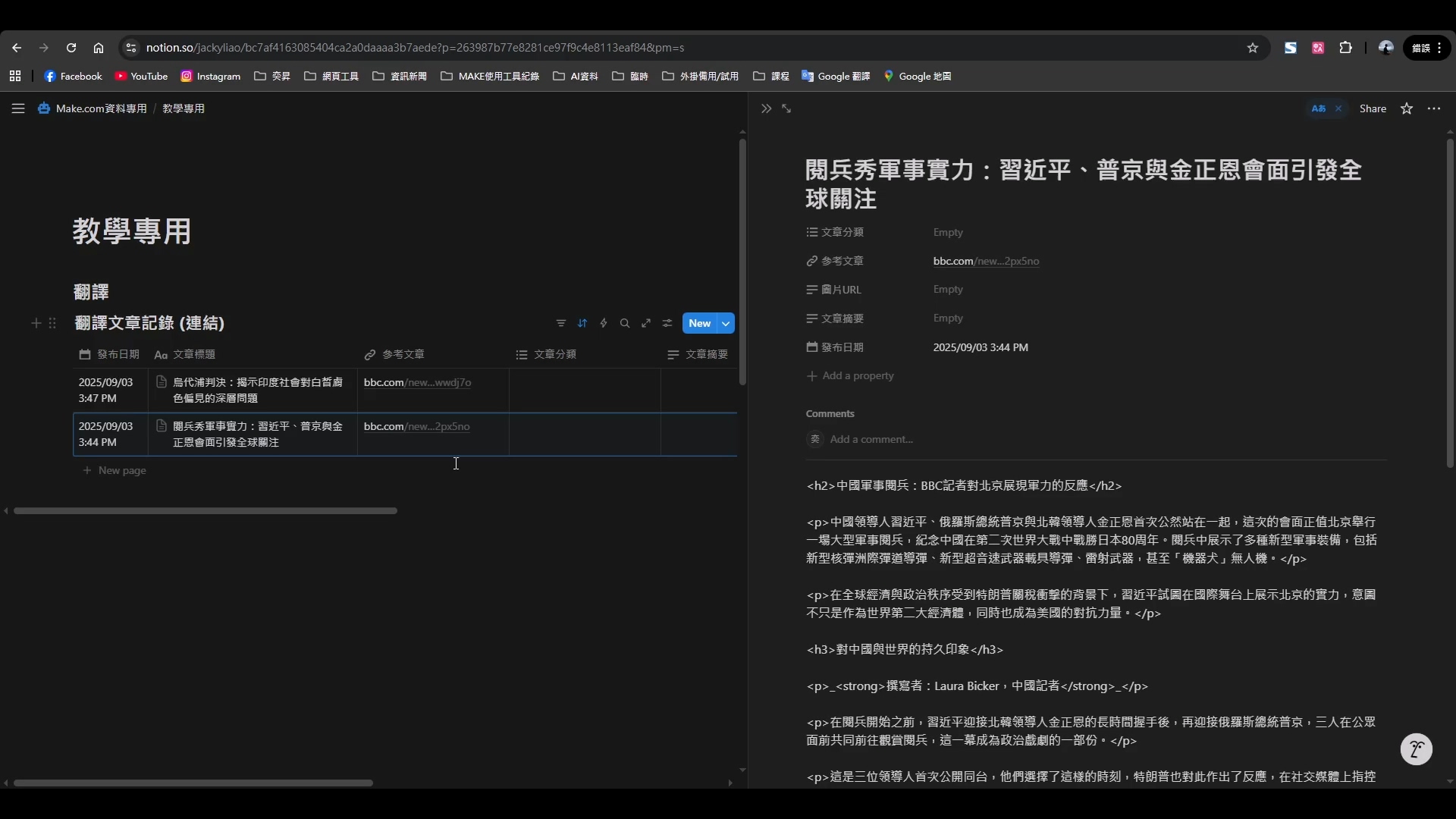
儲存至Notion資料庫
最後則是把翻譯的文章儲存下來,方便未來閱讀與查看
這邊儲存的方式是放到Notion資料庫
如果對於Make與Notion的串接還不熟悉的新手
可以先參考這篇文章,完成Make與Notion的串接
串接好並設定好資料庫的欄位
就可以將相關的資料存到Notion的指定欄位了
會使用到Notion的「Create a Database Item」與「Append a Database Item Content」
「Create a Database Item」是負責將數據存入資料庫的指定欄位
「Append a Database Item Content」是負責將數據存入資料庫的內容
因為Notion資料庫的欄位文字無法超過2000字,所以只要內容多一點的話
就要記得存入Database Item Content內
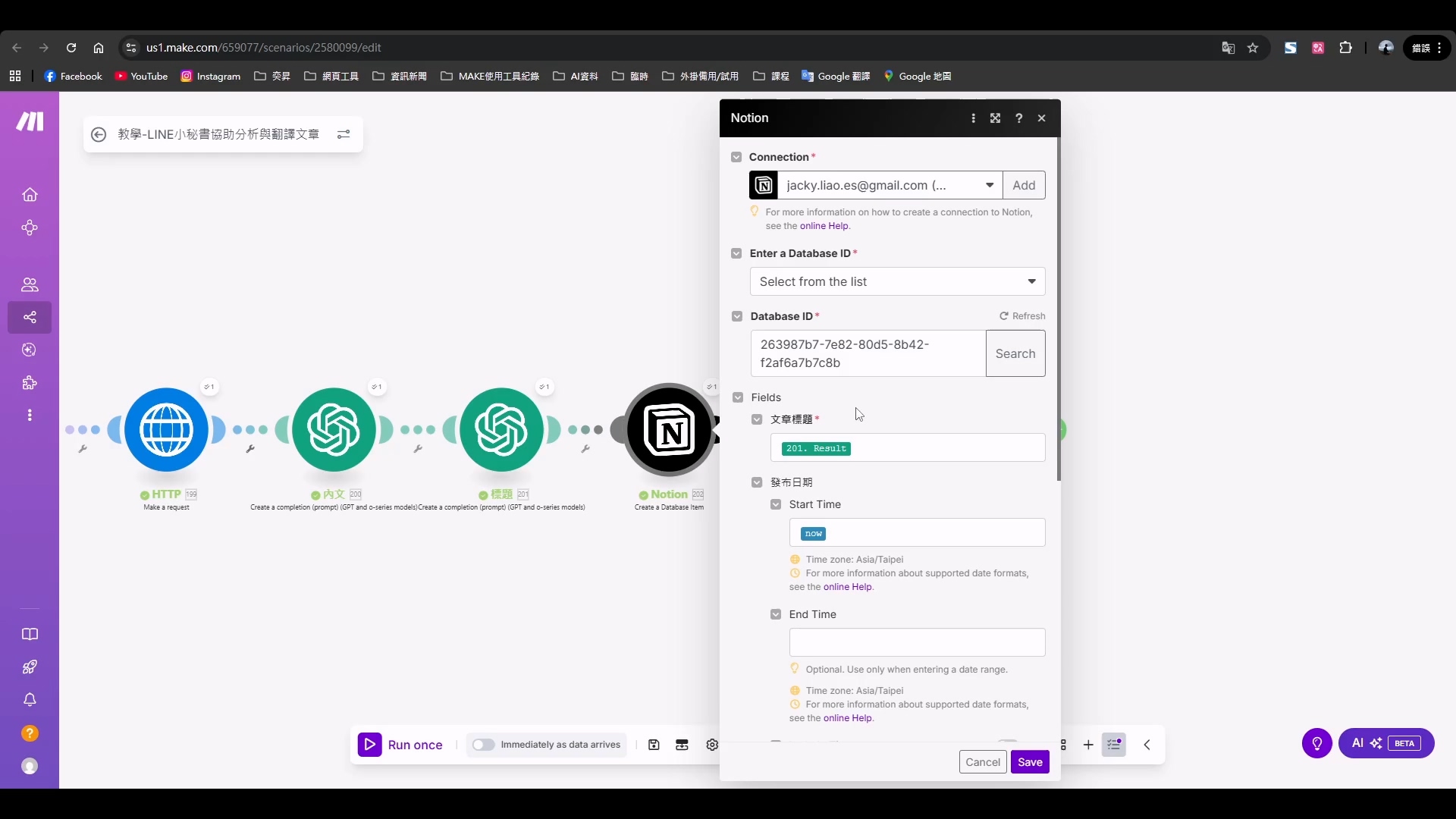
像這邊就是設定欄位:文章標題、發布日期、參考文章放進去
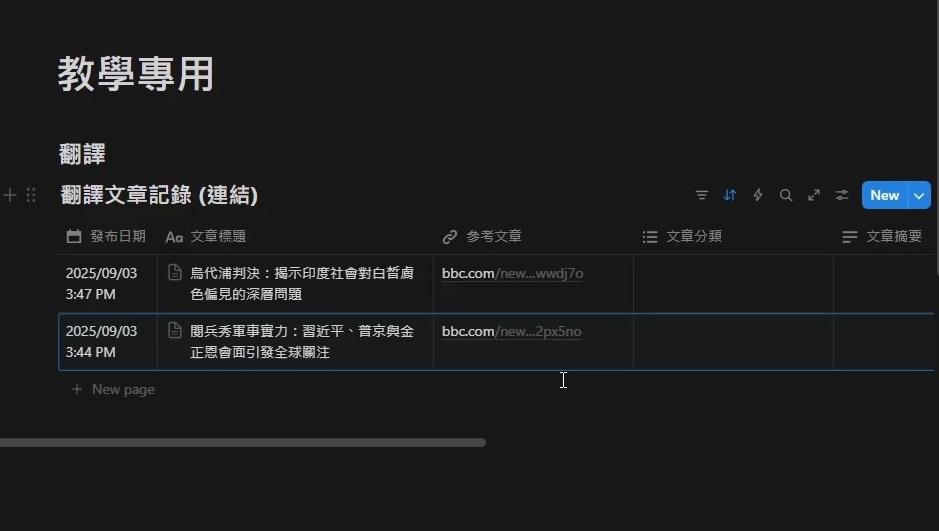
最後文章內容的樣子
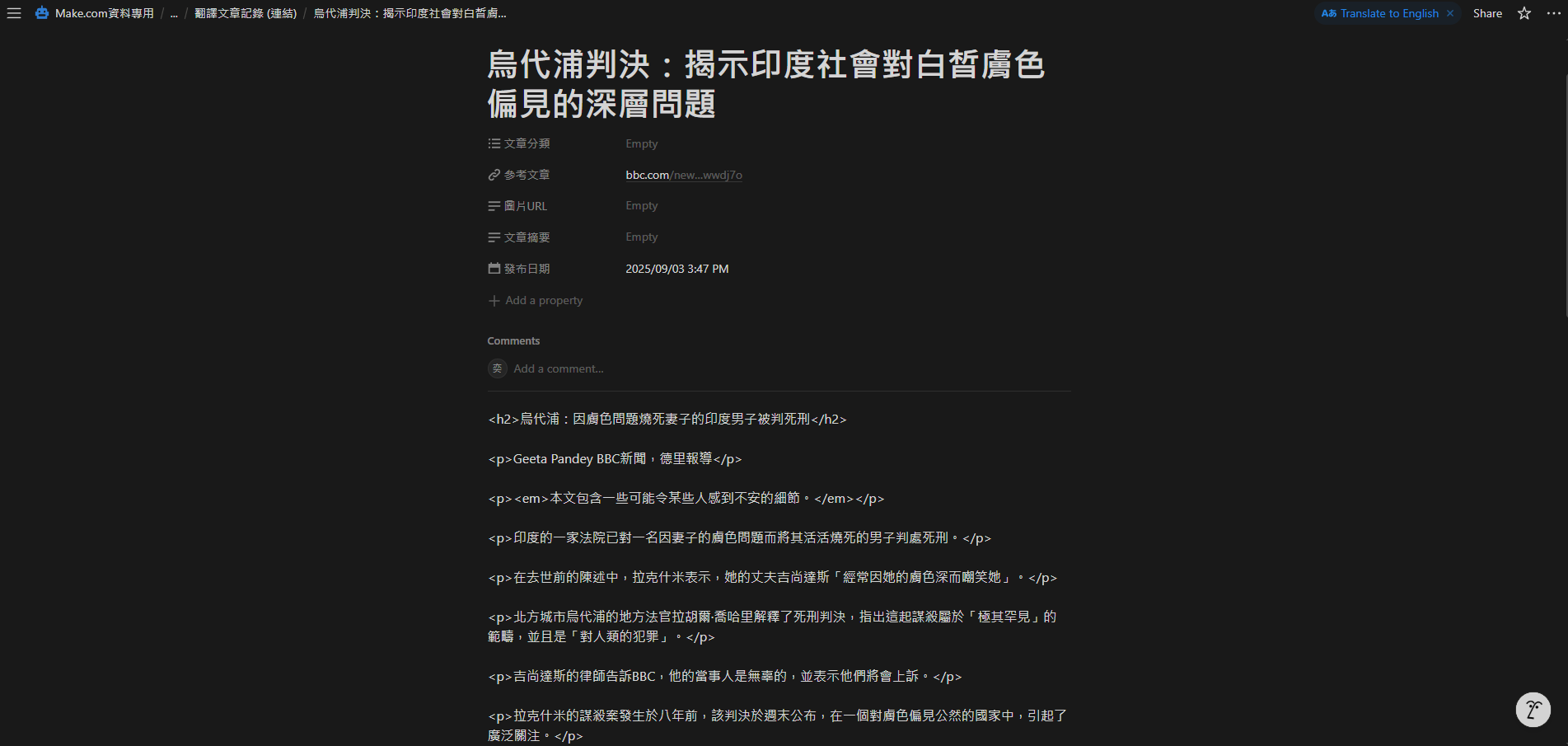
後續也可以結合更多的延伸應用
例如前面說的自動在WordPress發文,LINE@也可以直接回傳文章連結
甚至在經營社群的人,也可以寫成Facebook、IG、Threads…等貼文格式
然後直接發布到社群內,可以節省很多時間與工作量